
Pažnja: (Dodano 29. juli) - ako tražite kao što nadogradite svoj kompjuter na Windows 10, uključujući i bez čekanja za obavijest iz backup primjene nove verzije OS-a, pročitajte ovdje: Kako nadograditi na Windows 10 (konačna verzija).
Nepotrebno ažuriranje se očekuje da bude u velikoj mjeri slična konačnu verziju Windows 10 (koji je, prema dostupnim informacijama, pojavljuje se u travnju) i da je važno za nas, kao indirektni dokazi, Technical Preview će podržati ruski jezik sučelja (iako sada možete preuzeti na Windows 10 Rusija sa izvorima treće strane, ili russify po sebi, ali to nije baš službeni jezik pakovanja).
Napomena: sljedeće uvodnog izdanje Windows 10 je još uvijek verzija pre-release, to se ne preporučuje da ga instalirati na vašem glavnom PC-u (ako se ne bave puno znanje svih potencijalnih problema), jer može doći do grešaka, nemogućnost da se vrati sve kako je bilo i drugih stvari.
Napomena: Ako ste pripremili računar, ali je odlučio da se ne ažuriraju sistem, idite ovdje kako ukloniti ponudu za nadogradnju na Windows 10 Technical Preview.
Priprema za Windows 7 i Windows 8.1 za nadogradnju
Za nadogradnju na Windows 10 Technical Preview u januaru, Microsoft je objavio uslužni program koji priprema računara da biste dobili ovo ažuriranje.
Kada instalirate Windows 10 kroz Windows 7 Update i Windows 8.1 će sačuvati vaše postavke, lične datoteke i većina instaliranih programa (osim nije kompatibilan s novom verzijom iz jednog ili drugog razloga). Važno: Nakon nadogradnje, ne možete vratiti promjene i vratiti na prethodnu verziju OS-a, za to vam je potrebno diskova za oporavak prethodno stvorili ili particije tvrdog diska.
Microsoft sama alat za obuku računalo je dostupan na zvaničnom sajtu http://windows.microsoft.com/en-us/windows/preview-iso-update. Na sljedećoj stranici ćete vidjeti dugme «Pripremite ovo računalo sada» (Priprema PC za sada), klikom na koji će početi od mali program koji je pogodan za vaš sistem. (Ako se ne prikazuje ovo dugme, čini se, dođeš sa nepodržani operativni sistem).
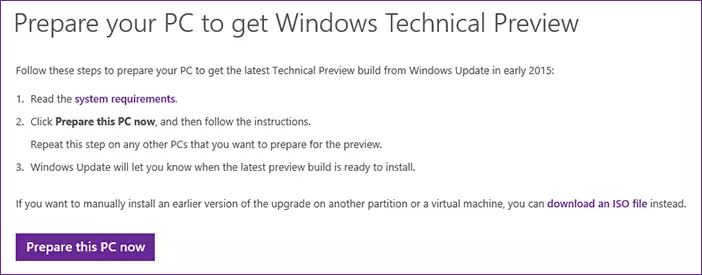
Nakon pokretanja preuzete komunalnih, vidjet ćete prozor sa prijedlogom da se pripremi računar da biste instalirali najnoviju verziju Windows 10 Technical Preview. Kliknite na OK ili Cancel.
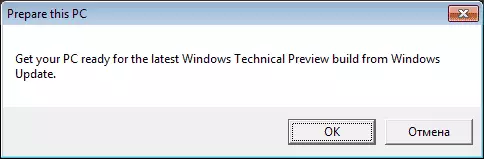
Ako je sve prošlo uspješno, vidjet ćete prozor za potvrdu, tekst u kojem se navodi da je računar spreman i početkom 2015. Windows Update Center će vas obavijestiti o dostupnosti ažuriranja.
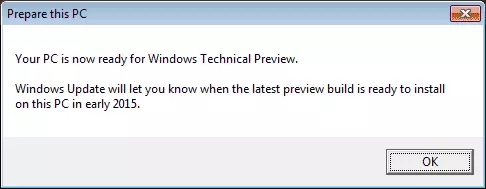
Ono što čini pripremu komunalnih
Nakon pokretanja, u Pripremite Ovaj PC komunalnih provjerava da li je podržan svoju verziju Windowsa, kao i jezik, a ruski je prisutan na listi (bez obzira na činjenicu da je lista mali), i zbog toga se možeš nadati da će u uvodni Windows 10 mi ćemo ga vidjeti.
Nakon toga, ako je podržan sistem, program donosi sljedeće promjene u registar sistema:
- Dodaje novi HKLM \ Software \ Microsoft \ Windows \ CurrentVersion \ WindowsPDate \ WindowStechnicalPreView
- Ova sekcija stvara registracija parametar čija je vrijednost koja se sastoji od niza heksadecimalnih znamenki (vrijednost sama po sebi ne navodi, jer nije siguran da ima istu stvar).
Kako će doći sama update dok ne znam, ali kada postane dostupna za instalaciju, mi ćemo ga potpuno pokazati, od trenutka kada ste primiti obavijest o Windows Update Center. Eksperiment će biti na računaru sa Windows 7.
